Blog categories
Chủ đề
- 2025
- 2024
- 2023
- 2022
Cách in file Excel vừa trang giấy A4 không bị tràn trang
27 Tháng Mười Hai 2024Bạn thường xuyên phải in tài liệu Excel để phục vụ công việc nhưng lại gặp khó khăn khi bảng tính bị tràn ra nhiều trang? Điều này không chỉ khiến tài liệu trở nên rối mắt mà còn lãng phí giấy in. Đừng lo lắng! Bài viết này sẽ hướng dẫn bạn cách căn chỉnh và in ấn tài liệu Excel sao cho vừa khít trang A4, giúp bạn tiết kiệm thời gian và tạo ra những bản in chuyên nghiệp. Với những mẹo nhỏ nhưng vô cùng hiệu quả, bạn sẽ nhanh chóng trở thành một chuyên gia trong việc in ấn tài liệu Excel
Tham khảo thêm một số máy hủy giấy văn phòng best seller hiện nay:

Máy hủy giấy Bingo C57CDT
Xem chi tiết
Máy hủy giấy Bingo C36
Xem chi tiết
MMáy hủy giấy HP OneShred 12CC
Xem chi tiết
Máy hủy tài liệu HP W2518CC
Xem chi tiết1. Kiểm tra dữ liệu có vừa hết trang trong Excel không
Bước 1: Mở file Excel cần in.
Bước 2: Chọn thẻ View trên thanh công cụ > Tại mục Workbook Views > Chọn Page Break Preview hoặc Page Layout.
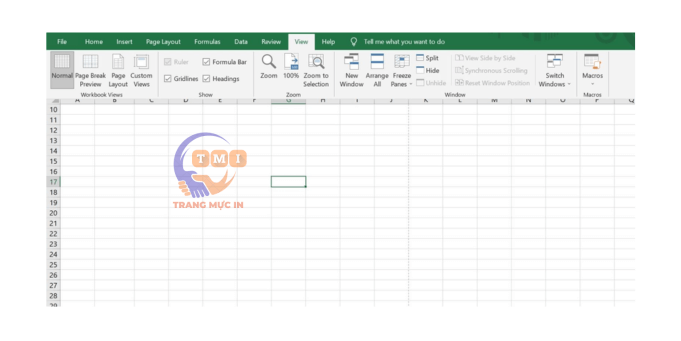
2. Cách in excel vào 1 trang giấy
Bước 1: Mở file excel cần in
Bước 2: Chọn Page Layout
Bước 3: Chọn Margins
Bước 4: Chọn Custom Margins
Bước 5: Chọn căn chỉnh các lề: Left (trái), Right (phải), Top (trên), Bottom (dưới) và nhấn Ctrl + P để xem trước bản in.
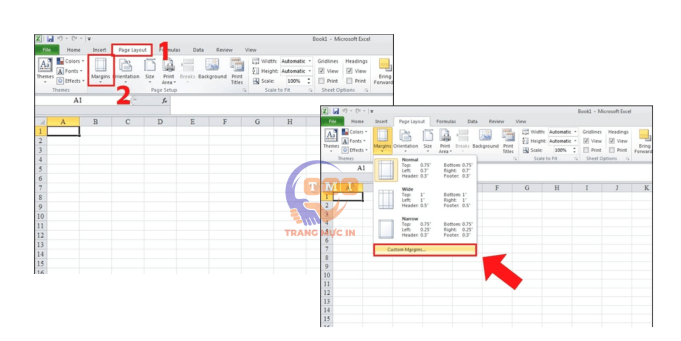
Bước 6: Thiết lập trang in
Với cách in Excel này, tại mục Orientation, tùy vào nhu cầu mà bạn có thể chọn chiều ngang hoặc chiều dọc, lần lượt là Portrait hoặc Landscape.
Để điều chỉnh độ rộng cho trang in, bạn chọn Adjust to. Ngoài ra, bạn cũng có thể đưa hết dữ liệu vào 1 trang giấy duy nhất với tùy chọn Fit to.
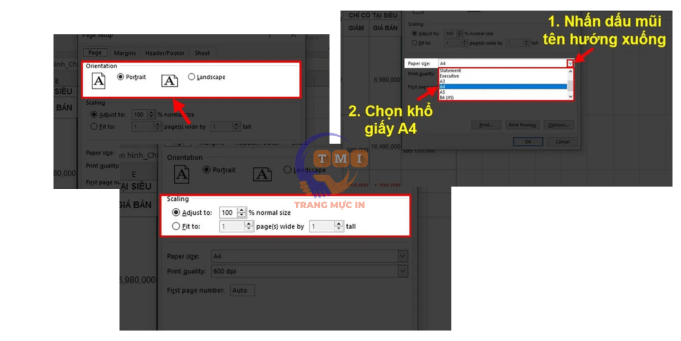
Bước 7: Căn chỉnh lề xong thì nhấn OK.
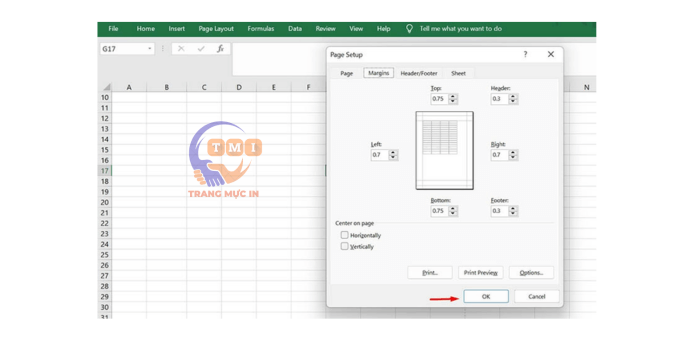
Bước 8: Chọn vùng in, lặp tiêu đề
Chọn thẻ Sheet, sau đó chỉ định vùng bạn muốn in tại Print area -> Tại Print titles, bạn có thể click vào Rows to repeat at top nếu muốn lặp lại dòng, hoặc Columns to repeat at left để tiến hành lặp lại cột
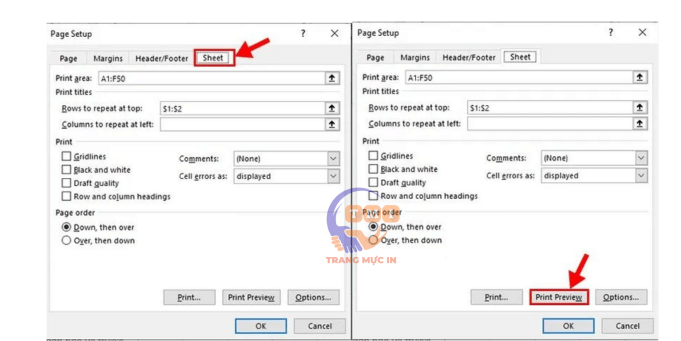
Bước 9: Chỉnh cho bảng Excel vừa khổ giấy
Mở hộp thoại Page Setup > Chọn thẻ Page > Ở mục Scaling > Tích chọn vào Fit to > Vào Print Preview để xem trước.
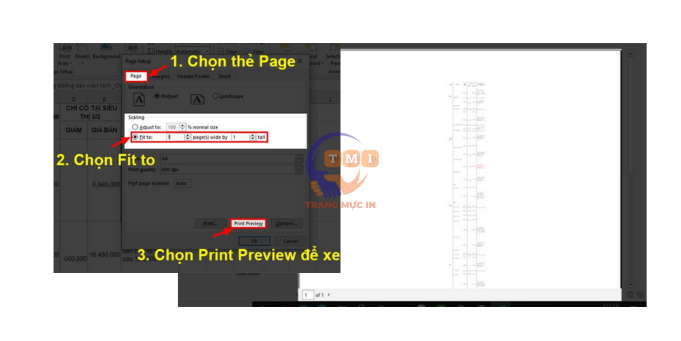
Ở đây bạn chỉ cần tăng phần thứ 2 của Fit to lên đến khi nào vừa đủ nhìn là xong.
Hi vọng bài viết này giúp ích cho bạn !
>>Cách Lấy Lại Sheet Đã Xóa Trong Excel, Google Sheet Nhanh Chóng
>>Cách chuyển file ảnh sang Excel không bị lỗi font, có thể chỉnh sửa
>> Khắc phục lỗi máy in bị lệch lề in ra không đúng như trong Word, Excel
>> Cách xóa bỏ chữ Page 1, Page 2 trong Excel khi in
>> Cách Xóa Bỏ Dòng, Đường Kẻ Trong File Excel Đơn Giản
>> Cách In Trang Chẵn, Lẻ Trong Word, Excel, PDF Nhanh Gọn Trong 3s
>> Cách ghép file PDF thực hiện đơn giản và nhanh chóng nhất
>> Khắc phục lỗi máy in Brother không in được 2 mặt với file PDF
>> 3+ Cách đánh số thứ tự trong trang tính excel đơn giản nhất
>> Cách tự ngắt dòng trong trang tính Excel
>> Cách tạo bảng chấm công theo giờ chi tiết 2024
>> Hướng dẫn tạo bảng chấm công bằng excel đơn giản
>> Cách in 2 mặt trên máy in 1 mặt
>> Cách in 2 mặt máy in Brother
>> Khi Nào Cần Thay Hộp Mực Máy In
>> Khắc phục lỗi "Communication Error" trên máy in Canon
>> Khắc phục lỗi máy in kéo nhiều tờ giấy cùng một lúc
>> Hướng dẫn cách tự thay, nạp mực máy in HP tại nhà đơn giản và chi tiết nhất
>> Máy in Canon 2900 bị kẹt giấy ở hộp mực: Nguyên nhân và cách khắc phục
Mọi người cũng hỏi?
1. Làm thế nào để in file Excel?
Để in một file Excel cơ bản, bạn có thể thực hiện theo các bước sau:
- Mở file Excel bạn muốn in.
- Vào tab File trên thanh Ribbon.
- Chọn Print (hoặc nhấn tổ hợp phím Ctrl + P).
- Trong cửa sổ Print, bạn có thể xem trước bản in và tùy chỉnh một số cài đặt cơ bản như số lượng bản sao, máy in, v.v.
- Nhấn Print để in.
2. Làm cách nào để in Excel vừa trang giấy A4?
Đây là vấn đề phổ biến nhất khi in Excel. Để đảm bảo nội dung vừa vặn trên trang A4, bạn cần điều chỉnh các tùy chọn tỷ lệ:
- Sau khi vào File > Print (hoặc Ctrl + P), trong phần Settings (Cài đặt), bạn tìm đến mục Scaling (Tỷ lệ).
- Nhấp vào mũi tên thả xuống và chọn Fit Sheet on One Page (Vừa trang tính trên một trang) hoặc Fit All Columns on One Page (Vừa tất cả các cột trên một trang) nếu bạn chỉ quan tâm đến chiều rộng.
- Excel sẽ tự động điều chỉnh tỷ lệ để nội dung vừa khít vào một trang A4.
3. Làm thế nào để in Excel vừa trang giấy A4 ngang?
Nếu bạn muốn in Excel theo khổ ngang và vẫn đảm bảo vừa trang A4, hãy kết hợp việc điều chỉnh hướng giấy và tỷ lệ:
- Vào File > Print (hoặc Ctrl + P).
- Trong phần Settings, tìm đến mục Orientation (Hướng giấy).
- Chọn Landscape Orientation (Hướng ngang).
- Tiếp theo, trong mục Scaling, chọn Fit Sheet on One Page hoặc Fit All Columns on One Page.
4. Cách căn chỉnh Excel vừa trang A4 (căn lề, ngắt trang)?
Để căn chỉnh và kiểm soát tốt hơn việc in Excel vừa trang A4, bạn có thể sử dụng các chức năng sau:
- Chế độ Page Break Preview (Xem trước ngắt trang):
- Vào tab View trên thanh Ribbon.
- Chọn Page Break Preview.
- Trong chế độ này, bạn sẽ thấy các đường màu xanh biểu thị ranh giới các trang in. Bạn có thể kéo và điều chỉnh các đường này để thay đổi vùng in và vị trí ngắt trang.
- Thiết lập Page Setup (Thiết lập trang):
- Vào tab Page Layout trên thanh Ribbon.
- Trong nhóm Page Setup, bạn có thể điều chỉnh:
- Margins (Căn lề): Thiết lập lề trên, dưới, trái, phải. Bạn cũng có thể chọn Custom Margins để điều chỉnh chính xác hơn và chọn Center on page (Căn giữa trên trang) theo chiều ngang và/hoặc chiều dọc.
- Orientation (Hướng giấy): Chọn dọc (Portrait) hoặc ngang (Landscape).
- Size (Kích thước): Đảm bảo chọn A4.
- Print Area (Vùng in): Chọn vùng dữ liệu bạn muốn in.
- Scale (Tỷ lệ): Điều chỉnh phần trăm thu phóng thủ công nếu bạn muốn kiểm soát chi tiết hơn thay vì dùng các tùy chọn 'Fit to Page' tự động.
5. Làm thế nào để in file Excel không bị tràn trang?
Để tránh tình trạng tràn trang khi in Excel, bạn nên áp dụng tổng hợp các phương pháp sau:
- Sử dụng tính năng Scaling (Tỷ lệ): Luôn kiểm tra và điều chỉnh tỷ lệ in trong cửa sổ Print. Các tùy chọn như 'Fit Sheet on One Page' hoặc 'Fit All Columns on One Page' là giải pháp nhanh chóng và hiệu quả.
- Điều chỉnh căn lề (Margins): Thu hẹp lề nếu nội dung của bạn gần tràn ra ngoài.
- Sử dụng Page Break Preview: Kiểm tra và điều chỉnh các ngắt trang thủ công để đảm bảo không có dữ liệu nào bị cắt.
- Kiểm soát vùng in (Print Area): Chỉ định rõ ràng vùng dữ liệu bạn muốn in để tránh in nhầm các ô trống hoặc dữ liệu không mong muốn.
- Điều chỉnh độ rộng cột/chiều cao hàng: Tối ưu hóa độ rộng cột và chiều cao hàng để nội dung hiển thị gọn gàng hơn.
- Xóa các đối tượng không cần thiết: Đảm bảo không có các hình ảnh, biểu đồ, hoặc đối tượng khác bị ẩn nhưng vẫn nằm trong vùng in.
6. Làm cách nào để chỉ in một vùng chọn cụ thể trong Excel?
Khi bạn chỉ muốn in một phần dữ liệu nhất định thay vì toàn bộ trang tính, bạn có thể thực hiện như sau:
- Bước 1: Bôi đen (chọn) vùng dữ liệu bạn muốn in.
- Bước 2: Vào tab File > Print (hoặc Ctrl + P).
- Bước 3: Trong phần Settings, ở mục Print Active Sheets (In các trang tính đang hoạt động), hãy nhấp vào mũi tên thả xuống và chọn Print Selection (In vùng chọn).
- Kiểm tra bản xem trước và nhấn Print.
7. Có thể in nhiều vùng chọn không liền kề trong Excel không?
Có, bạn hoàn toàn có thể in nhiều vùng chọn không liền kề trong Excel. Các vùng này sẽ được in trên các trang riêng biệt.
- Bước 1: Chọn vùng dữ liệu đầu tiên.
- Bước 2: Giữ phím Ctrl và chọn các vùng dữ liệu không liền kề tiếp theo.
- Bước 3: Sau khi đã chọn tất cả các vùng mong muốn, vào tab File > Print (hoặc Ctrl + P).
- Bước 4: Trong phần Settings, chọn Print Selection (In vùng chọn).
- Excel sẽ tự động in mỗi vùng chọn trên một trang riêng biệt.
8. Tại sao file Excel của tôi bị mất dữ liệu hoặc hiển thị không đầy đủ khi in?
Lỗi in bị mất dữ liệu hoặc không đầy đủ có thể do nhiều nguyên nhân:
- Vùng in chưa được thiết lập chính xác: Đôi khi, bạn có thể đã thiết lập một vùng in cũ hoặc một vùng in quá nhỏ so với dữ liệu thực tế.
- Cách khắc phục: Kiểm tra lại Print Area trong tab Page Layout và đảm bảo nó bao gồm toàn bộ dữ liệu bạn muốn in. Nếu cần, hãy chọn Clear Print Area để xóa vùng in cũ và thiết lập lại.
- Ngắt trang không đúng vị trí: Các ngắt trang thủ công hoặc tự động có thể cắt ngang dữ liệu.
- Cách khắc phục: Sử dụng chế độ Page Break Preview để kiểm tra và điều chỉnh các đường ngắt trang. Kéo các đường ngắt trang màu xanh để đảm bảo dữ liệu không bị chia cắt.
- Lề trang quá rộng: Lề quá rộng sẽ làm giảm không gian hiển thị nội dung, buộc Excel phải thu nhỏ hoặc cắt bớt.
- Cách khắc phục: Điều chỉnh Margins trong Page Setup để thu hẹp lề nếu cần.
- Tỷ lệ thu phóng không phù hợp: Nếu bạn đã điều chỉnh tỷ lệ thu phóng (Scaling) quá nhỏ, nội dung có thể bị co lại hoặc mất đi.
- Cách khắc phục: Đảm bảo tỷ lệ thu phóng được đặt hợp lý, hoặc sử dụng các tùy chọn 'Fit to Page' tự động.
- Lỗi hiển thị tạm thời: Đôi khi, đây chỉ là lỗi hiển thị tạm thời của phần mềm.
- Cách khắc phục: Thử khởi động lại Excel hoặc máy tính.
9. Làm sao để in tiêu đề hàng/cột trên mọi trang in?
Để các tiêu đề (hàng đầu tiên, cột đầu tiên) được lặp lại trên mỗi trang in, giúp dễ dàng theo dõi dữ liệu, bạn làm như sau:
- Bước 1: Vào tab Page Layout.
- Bước 2: Trong nhóm Page Setup, chọn Print Titles (In tiêu đề).
- Bước 3: Hộp thoại Page Setup sẽ hiện ra, chuyển sang tab Sheet.
- Bước 4:
- Để lặp lại hàng tiêu đề: Trong mục Rows to repeat at top (Hàng lặp lại ở trên cùng), nhấp vào biểu tượng mũi tên và chọn (bôi đen) các hàng bạn muốn lặp lại (ví dụ: hàng 1:1, hoặc hàng 1:3 nếu bạn có nhiều hàng tiêu đề).
- Để lặp lại cột tiêu đề: Trong mục Columns to repeat at left (Cột lặp lại ở bên trái), nhấp vào biểu tượng mũi tên và chọn các cột bạn muốn lặp lại.
- Bước 5: Nhấn OK. Khi bạn in, các hàng/cột tiêu đề này sẽ xuất hiện trên mỗi trang.
10. Làm thế nào để chữ vừa trong ô Excel?
- Mở file excel bạn cần in lên -> Nhấp chuột phải chọn Format Cells -> Chọn Tab Alignment -> Tích chọn vào ô Shrink to fit -> Nhấn OK là xong.
11. Fit to Paper là gì?
- Là tự động thu nhỏ hoặc phóng to nội dung trang tính để vừa với kích thước của một trang giấy.
12. Làm sao xuống dòng trong 1 ô Excel?
- Tổ hợp phím Alt + Enter.
13. In 1 trang thành 2 trang trong excel
- Mở file excel bạn cần in lên -> Chọn tab View -> chọn chế độ Page Break Preview.
14. Làm sao gộp 2 trang về 1 trang trong Excel?
- Mở file excel cần in -> Chọn Page Layout -> Chọn Page Setup -> Chọn “Fit to 1 page(s) wide by 0 tall” -> Nhấn chọn OK là xong.
15. Làm thế nào để ghim hàng trong Excel?
- Chọn mục View > Kích vào Freeze Panes > Chọn Freeze Top Row. Vậy là đã có thể cố định hàng đầu tiên.
16. Làm sao để hiện 2 file Excel cùng lúc?
- Mở file Excel -> chọn View -> chọn Arrange All -> Nhấn OK.
17. Chức năng view side by side dùng để làm gì?
- Dùng để so sánh 2 file Excel với nhau một cách dễ dàng.
18. Làm thế nào để vùng bảng cần in trong Excel luôn cách đều 2 lề trái phải trang giấy?
- Chọn Page Layout -> Chọn Orientation -> Chọn Landscape.
Bình luận của bạn